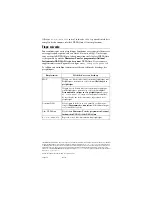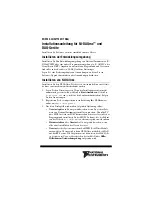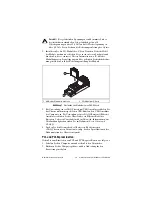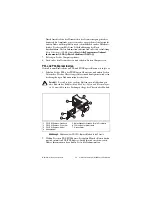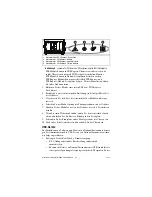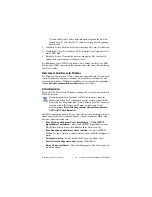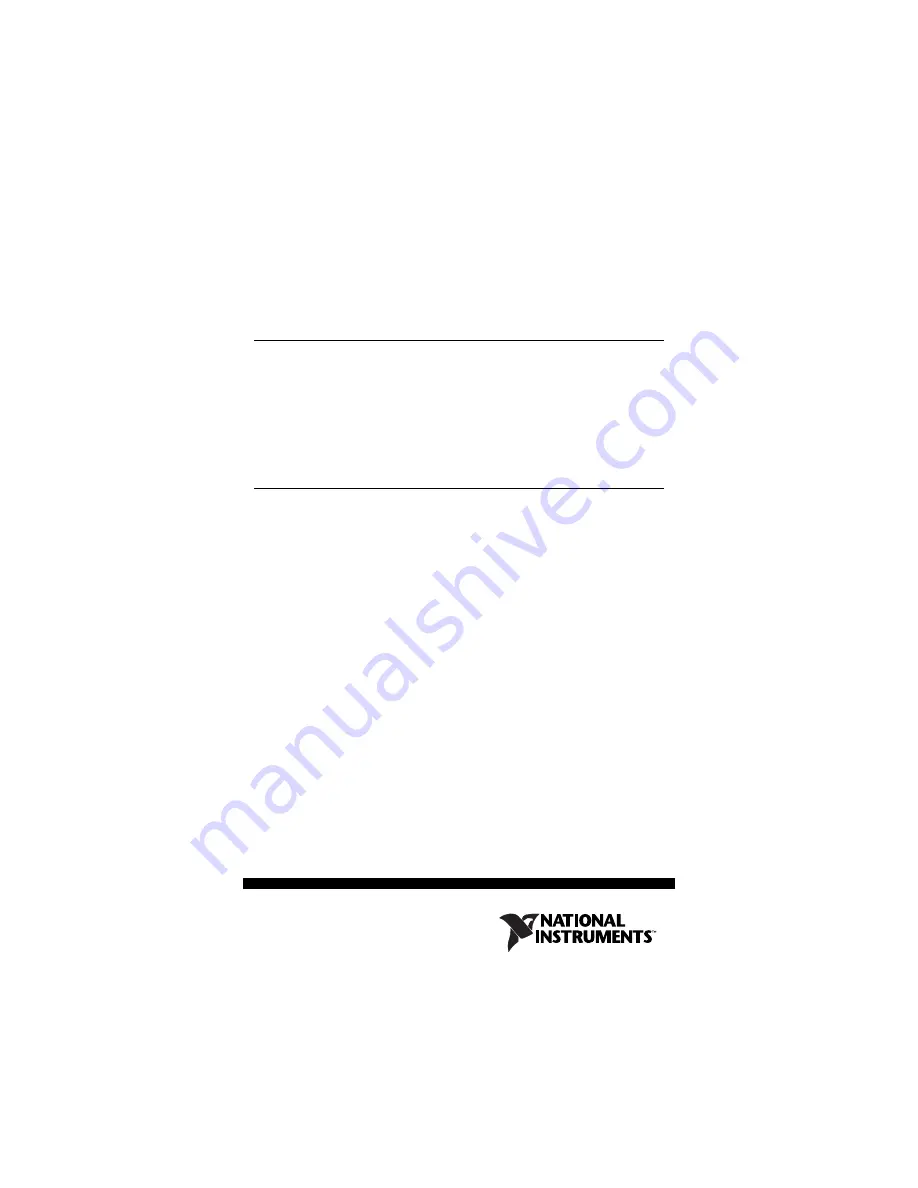
INITIATION À DAQ
À lire en premier :
Guide d’installation de NI-DAQmx
™
et des périphériques DAQ
Installez les logiciels avant d’installer de nouveaux matériels.
Installez les logiciels d’application
Installez les logiciels d’application NI, comme NI LabVIEW, ou un autre
environnement de développement d’application (ADE), comme ANSI C
ou Visual Basic .NET. Reportez-vous au fichier
Readme NI-DAQmx
sur le
média de logiciels pour savoir quels logiciels d’application et versions ADE
sont supportés.
Faites une copie de sauvegarde de toutes vos applications avant de mettre le
logiciel à jour ou de modifier l’application.
Installez NI-DAQmx
Installez le driver NI-DAQmx
avant
d’installer de nouveaux périphériques
matériels, de sorte que Windows puisse les détecter.
1. Insérez le média du logiciel. Si l’installeur NI-DAQmx ne s’ouvre
pas automatiquement, sélectionnez
Démarrer»Exécuter
. Entrez
x
:\autorun.exe
,
x
étant la lettre du lecteur. Suivez les instructions
qui s’affichent.
2. Enregistrez votre matériel NI en ligne, sur
ni.com/register
lorsque le
système vous y invite.
3. La dernière boîte de dialogue vous propose les options suivantes.
•
Cliquez sur
Redémarrer ultérieurement
pour installer un autre
logiciel NI ou de la documentation supplémentaire. Si vous utilisez
un lien MXI-3 à partir d’un PC pour contrôler un châssis PXI, vous
devez quitter le programme et installer le logiciel MXI-3, disponible
sur
ni.com/downloads
, avant d’utiliser le périphérique DAQ.
•
Cliquez sur
Arrêter
ou
Redémarrer
si vous êtes prêt à installer
votre périphérique.
•
Cliquez sur
Redémarrer
si vous utilisez un système qui exécute le
module LabVIEW Real-Time. Téléchargez NI-DAQ sur la cible en
utilisant MAX. Reportez-vous à l’
Aide MAX sur les systèmes
déportés
en sélectionnant
Aide»Rubriques de l’aide»Systèmes
déportés
dans MAX.
Si vous avez des difficultés à installer votre logiciel, allez sur
ni.com/
support/daqmx
.